كيف تبحث في جوجل
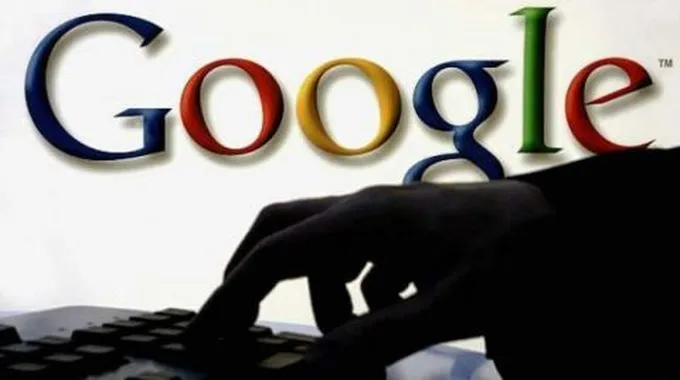
محرّك بحث جوجل
يُعدّ محرّك بحث جوجل Google Search محركَ البحث الأشهر، والأوسع انتشاراً واستخداماً في الويب؛ فهو يتلقّى ألف مليون عملية بحث خلال اليوم الواحد، وقد تمّ إصدار محرك بحث جوجل في عام 1997 من قِبَل لاري بايج، وسيرجي برين، ومع أنّ لجوجل عشرات المنتجات المختلفة في مجالات متعددة؛ كمنتجات الويب، والجوال، والتواصل الاجتماعي، والمعلومات الجغرافية، ومنتجات المكتب، إلا أنّ محرّك البحث هو المنتج الأهم والأشهر لجوجل، حتى أنّ كثيراً من الناس لا يعرفون عن جوجل سوى محرّك بحثها، وربما يكون السبب في ذلك هو أنّك عندما تذهب إلى موقع google.com فستجد أنّ مساحة البحث تحتل المساحة الأكبر من الصفحة، وتكون ظاهرة للمستخدم في منتصف الشاشة.
في هذا الموضوع سنتناول كيفية البحث الصحيحة في جوجل باستخدام الطرق المختلفة، وسنذكر طرقاً وخدعاً لا يعرفها الكثيرون ليكون بحثك ذا نتائج أفضل وأكثر دقة.
كيف البحث في جوجل
عبّر ببساطة
النصيحة الأولى التي يقدمها موقع دعم جوجل للبحث بالكلمات في محرك بحث جوجل، هي أن تبدأ بحثك بكلمات بسيطة تدلّ على ما تريد البحث عنه، فمثلاً يمكنك أن تكتب "أين تقع مدينة عجلون؟"، أو "ما هي أهم الشخصيات في الشرق الأوسط؟"، ولا تقلق بشأن الأخطاء الإملائية؛ فجوجل يُحسِن التصرّف في هذه الحالات، إنّه يعدّل خطأك الإملائيّ ويُظهر لك النتائج بعد التعديل، إلا إذا، بالطبع، لم يكن خطأً إملائياً، فيمكنك حينها الضغط على الرابط الذي يظهر في أعلى الصفحة قبل نتائج البحث، والذي يسبقه جملة "البحث بدلاً من ذلك عن".
عبّر بصورة صحيحة
ينصح موقع جوجل مستخدميه باستخدام التعبيرات الصحيحة، فمثلاً: بدل أن تكتب "رأسي يؤلمني"، اكتب "صداع"، فهذه هي الكلمة التي ستستخدمها المواقع الطبية المتخصّصة، والتي هي هدفك في هذا البحث بالتأكيد.
ضربة حظ
بعد كتابة موضوع بحثك أو سؤالك في الخانة المخّصصة لذلك، يمكنك الضغط على زر Enter لتظهر لك نتائج البحث (يظهر لك أول 10 صفحات من نتائج البحث)، أو إذا كنت مؤمناً بحظّك، اضغط على أيقونة "ضربة حظ" لينقلك مباشرةً إلى أوّل رابط كان سيظهر في نتائج البحث.
البحث بالصور
يوفّر لك جوجل خدمة البحث بالصور، أي أن تُدخِل في خانة البحث صورةً بدلاً من كتابة كلمات للبحث، هذا البحث يُظهر لك في نتائجه صفحات الإنترنت التي استخدمت هذه الصورة، لإجراء بحث بالصور؛ افتح على صفحة بحث الصور image search، وستجد صورة كاميرا صغيرة ظهرت داخل المكان المخصّص لكتابة كلمات البحث، عند الضغط عليها بإمكانك تحميل صورة من جهازك أو لصق رابط صورة موجودة على الإنترنت.
البحث بالصوت
هذه الطريقة تُعدّ مفيدة بصورة خاصة لمستخدمي الجوال، وهي مفعّلة بصورة أكبر للبحث باللغة الإنجليزية، ابدأ بقولِك "OK, Google"، ثمّ أتبِعها بجملة أو سؤال يصف ما تودّ البحث عنه.
خدمات سريعة
يقدّم محرّك البحث جوجل إجابات سريعة لبعض أسئلتك، وهذه بعض المواضيع التي يجيبك عنها قبل أن يظهر نتائج البحث عبر الإنترنت:
- الطقس: إذا كتبت في خانة البحث مثلاً "الطقس في الدمام"، فسيظهر لك إجابة سريعة تحتوي على درجة الحرارة في الدمام اليوم، ولمدة أسبوع، وأيضاً نسبة الأمطار، وسرعة الرياح واتجاهها لكل يوم من هذا الأسبوع.
- الحسابات والرسم البياني: يحتوي محرك بحث جوجل على آلة حاسبة مضمّنة، تعطيك إجابات سريعة في حال كتبت معادلة رياضية في خانة البحث، اكتب مثلاً "5*867" وستعطي هذه الحاسبة لك الإجابة فوراً قبل عرض نتائج البحث لهذه المعادلة، كما أنّ هذه الحاسبة تحتوي بعض اقترانات المتقدمة مثل sin, cos, log, e, وغيرها، ويقدّم لك جوجل أيضاً رسومات بيانيّة إذا كان موضوع بحثك هو اقتران معين؛ فلو كتبت مثلاً "cos x" سيظهر لك في النتائج رسماً بيانيّاً يصف هذا اقتران جيب س (cos x).
- تحويلات الوحدات: إذا كتبت في خانة البحث "5 كم إلى م"، فسيعطيك جوجل عدد المترات الموجودة في 5 كيلو مترات، أي أنّه قام بعملية تحويل من وحدة الكيلومتر إلى وحدة المتر. وهو مبرمَج ليقوم بتحويلات الكثير من الوحدات المختلفة؛ كوحدات الطول، والوزن، والمساحة، ودرجة الحرارة، وغيرها.
تبويبات
بعد قيامك بعملية البحث وظهور النتائج، يمكنك تحديد نوع نتائج بحثك عن طريق اختيار تبويب معيّن، يوجد خيارات: ويب، وفيديو، وصور، اولأخبار، وخرائط، والكتب، والتطبيقات، لاختيار تبويب من بين هذه التبويبات، انظر إلى قائمة التبويبات التي تظهر تحت خانة البحث وأعلى نتائج البحث.
أدوات البحث
في نفس قائمة هذه التبويبات، هناك خيار أخير يُدعى "أدوات البحث"، وهو أيضاً يُساعدك في تحديد بحثك ليكون أكثر دقة، فبإمكانك باستخدام هذا الخيار تحديد: البلد، واللغة، اولوقت، والمدينة، الذين يميّزون صفحات الإنترنت الموجودة في نتائج البحث خاصّتك، وفي حال البحث باستخدام الصور، تشمل قائمة "أدوات البحث" خيارات أخرى؛ كاختيار حجم الصور في النتائج، ولونها، ونوعها، والوقت الذي تم تحميلها فيه، وحقوق الاستخدام المرتبطة بها، وغير ذلك.
استخدام الرموز للبحث الدقيق
هناك بعض الرموز التي يمكنك استخدامها عند الكتابة في خانة البحث، بحيث تساعدك على اختيار نتائج البحث الأقرب لما تريد، وإليكم بعض من هذه الرموز:
- علامة الزائد (+): وتُستخدم في حالة أردت أن تظهر لك الصفحات التي تحتوي على كلمتين أو أكثر، فإذا كتبت في خانة البحث "دفتر+قلم+ممحاة" ستظهر لك النتائج التي تحتوي هذه الكلمات الثلاث بالضرورة، ولن تظهر لك صفحة تحتوي على كلمتين منهم فقط، كما هو الحال عند عدم استخدام هذه العلامة.
- علامة الناقص (-): عند استخدام هذا الرمز قبل كلمة أو موقع ويب في خانة البحث، يتمّ استثناء هذه الكلمة أو الموقع من النتائج، فمثلاً: البحث عن "تفصيل -قماش" سيُظهر لك صفحات الإنترنت التي تحتوي كلمة "تفصيل" لكن لا تحتوي كلمة "قماش"، كما يُمكن الدمج باستخدام العلامتين السابقتين، مثل: "لعب+أطفال -كرة"
- علامتا التنصيص(" "): ويعني استخدامهما أن يبحث محرّك البحث عن الصفحات التي تحتوي ما بين العلامتين بالضبط ودون أي تغيير. مثلاً: البحث عن "كن أنت تزدد جمالاً" لن يظهر الصفحات التي تحتوي "كن أنت تزداد جمالاً".
- كلمة intitle: تُستخدم للبحث عن الصفحات التي تحتوي في عنوانها كلمة معينة، ويتم استخدامها عن طريق كتابة هذه الكلمة، ثم نقطتين رأسيتين، ثم الكلمة المراد البحث عنها. مثلاً: "intitle:فرصة".
- كلمة allintitle: لها نفس استخدام intitle، لكن في حال أردت تحديد البحث عن صفحات تحتوي أكثر من كلمة. مثلاً: "allintitle: فرصة عمل".
- كلمة inurl: وهي للبحث عن صفحات تحتوي في رابط URL الخاص بها كلمة معينة، مثل: "inurl:USA".
- كلمة allinurl: تستخدم للبحث عن صفحات تحتوي في رابطها عدّة كلمات وليس كلمة واحدة.
- نقطتان متتابعتان (..): وهي توضع بين رقمين في خانة البحث ليُظهر لك النتائج التي تحتوي أي رقم في المدى بين هذين الرقمين.
هناك الكثير من الرموز الأخرى والطرق المبتكرة التي تُتحفُنا بها جوجل لتسهيل وتخصيص عملية البحث، وبإمكانك الاطّلاع عليها وتعلّمها في موقع دعم جوجل support.google.com، كُن ذكياً واستخدمها في كل مرة.














